Како аутоматски поставити Реддит позадине као позадину на рачунару и Андроиду

Постављање Реддит позадина као позадине неће утицати на корисност веб локације, али ће вам помоћи у вашем искуству током сурфовања.
Мицрософт је веома свестан корисничког искуства за све своје Виндовс производе. Компанија има репутацију да ради на задовољавању купаца. Пример овога је упозорење „Мало простора на диску“.
Кад год је чврсти диск нечијег рачунара скоро пун, појави се мали балон који упозорава корисника на проблем. Ово је упозорење о малом простору на диску.
Све верзије Виндовс производа имају одређено одређено трајање, након чега се дају упозорење и подсетници. Три верзије породице Виндовс (Виндовс 7, Виндовс 8 и Виндовс 10) заказале су упозорења на сваких десет минута. Време екрана за обавештења је 10 секунди. Виндовс Виста има поставку упозорења по минути.
Ово упозорење о малом простору на диску има три нивоа. У првом нивоу се даје упозорење „Понестаје вам простора на диску“. У другом нивоу, упозорење постаје „Понестаје вам веома мало простора на диску“, а последњи ниво је „Нестало вам је простора на диску“.
Иако обавештења могу бити досадна, посебно ако искачу док радите нешто важно, она су ту са разлогом. Процените да ли би требало да прођете и онемогућите ове искачуће прозоре или би било мудрије да само ослободите простор на диску, посебно на главном диску.
Прос
– Нема досадних искачућих прозора
– Мање стреса на ХДД
– Бољи ЦПУ Утилити
Цонс
– Може остати без ХД простора
– Може изазвати падове
– Успориће ваш ОС ако је на главном диску
Поред тога, можда ћете желети да купите додатни простор на чврстом диску са спољним чврстим диском. Можете да ускладиштите све своје не-програмске датотеке на овом диску и ослободите мало простора на интерним дисковима.
У почетку се чини да је упозорење веома згодно, али како време одмиче ово искачуће упозорење може постати веома досадно. Могуће је зауставити ова упозорења. Да бисте се решили досадних искачућих прозора упозорења, само треба да онемогућите упозорење. Ово се може урадити променом поставки регистра прозора.
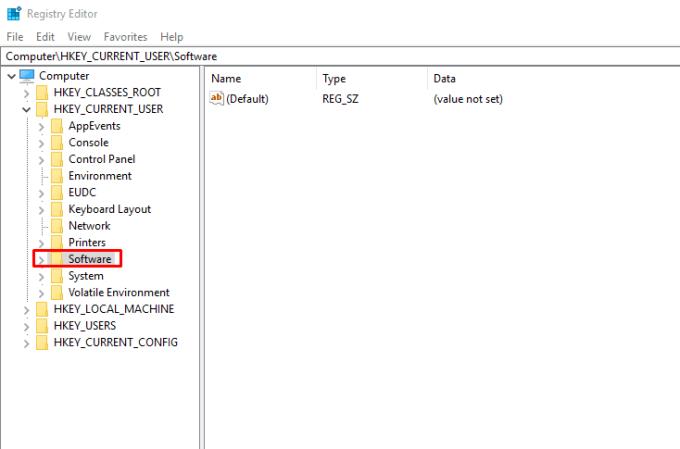
Ако желите да онемогућите провере малог простора на диску у Виндовс-у које се стално појављују на екрану, то можете учинити лако и брзо. Следећи кораци ће вам помоћи да то урадите и да ће вам требати мање од пет минута:
Покрените отварањем уређивача регистра. Додирните почетни мени. Унесите Рун. Након уноса притисните тастер ентер. Ово отвара оквир за дијалог Покрени. Откуцајте 'регедит' у оквир за дијалог и кликните на 'ОК'. Ово ће отворити 'Контролу корисничког налога'. Кликом на 'ОК', омогућићете приступ апликацији. Сада ће се отворити нови прозор под називом Уредник регистра.
Када успешно отворите уређивач регистра, идите на опције. У оквиру опције Рачунар пронађите фасциклу под називом „ХКЕИ_ЦУРРЕНТ_УСЕР“. Поред ове фасцикле биће симбол за проширење. Кликни. Ово ће вам омогућити да видите све фасцикле унутар.
Овај процес проширења фасцикли треба да се настави све док не дођете до кључа регистратора вашег тренутног прозора.
Постојаће кључ означен као Смернице под насловом „Тренутна верзија“.
Изаберите опцију Уреди -> Ново -> Кључ из доступног менија. Ово ће креирати нови кључ са подразумеваним именом Нови кључ #1. Промените име у Екплорер. Када то учините, притисните ентер.
Кликните на Екплорер, а затим изаберите Уреди -> Ново -> ДВОРД (32-битна) вредност.
ДВОРД ће бити креиран и поседоваће Нову вредност #1. Промените назив у Без провера малог простора на диску. Притисните ентер.
Кликните десним тастером миша на ДВОРД чије је име измењено и изаберите Измени. Ово ће отворити оквир за дијалог са „Уреди ДВОРД (32-битна) вредност“.
У пољу Подаци о вредности у искачућем прозору који је отворен, замените '0' у '1'.
Кликните на „ОК“ и из��ђите из уређивача регистра.
Када завршите све ове кораке, више нећете добијати упозорења о малом простору на диску.
Постављање Реддит позадина као позадине неће утицати на корисност веб локације, али ће вам помоћи у вашем искуству током сурфовања.
Мицрософт је најавио да ће јануар 2020. означити крај живота за Виндовс 7, што значи да званична подршка за производ више неће функционисати.
Добро је позната чињеница да већина апликација у власништву Фацебоока сада има функцију „Приче“. Такође је присутан на ВхатсАпп-у у облику „ВхатсАпп Статус“. Нажалост, већина корисника мора да прибегне снимању екрана.
Истражујемо карактеристике Оффице 365 или Оффице 2019 и утврђујемо да ли је то права куповина.
Уз Виндовс 10, можете тренутно да приступите програмима или апликацијама које су вам потребне тако што ћете их закачити на траку задатака.
Виндовс 10 је најновији додатак породици Виндовс-а и био је циљ Мицрософт-а када је дизајнирао ажурирани ОС да га учини сигурнијим и сигурнијим.
Виндовс 10 долази са много нових функција, али од свих њих, Цортана је једна од најбољих. Можете га користити чак и за искључивање рачунара.
Ако сте технички потковани, можете користити ова упутства да бисте инсталирали Оне УИ Бета на Галаки Ноте 9, С9 и С9 Плус.
Анимоји је била једна од карактеристика иПхоне-а о којима се највише причало када су Анимојии лансирани, али су од сада ограничени само на иПхоне Кс. Ипак, постоји начин да добијете нешто упоредиво на свом Андроид уређају.
Обављање задатака без прекида је увек задовољавајуће. Стална ометања могу бити фрустрирајућа и досадна. Исто важи и за рад на екрану. Поновљени огласи који се појављују је
Нарочито у ситуацијама на радном месту, требало би да знате важне пречице у Мицрософт Оутлоок-у како бисте олакшали свој посао и како бисте брже решавали све задатке.
У свету играча, Виндовс се сматра једном од најбољих платформи за коришћење. Виндовс 10 добија вишеструка ажурирања сваке године побољшавајући играње игара на рачунару уз специјалну оптимизацију софтвера.
Опште је познато да је једна од главних разлика између иПхоне-а и Андроид-а то што Андроид телефони не могу да користе иМессаге. Разлог зашто људи претпостављају да иМессаге није опција
Више Андроид корисника може имати сопствени простор са сопственим апликацијама и подацима на својим уређајима. Ево како све то подесити.
Виндовс 10 је Мицрософтов оперативни систем који је лансиран 2015. То је један од главних оперативних система Мицрософта. Корисници Виндовс 10 с времена на време добијају ажурирања софтвера. Ова ажурирања покушавају да побољшају оперативне могућности оперативног система Виндовс 10с, али укупна будућност није јасна, а чак ни они који су упознати са Мицрософт производима нису сасвим сигурни шта је пред оперативним системом.
Акроним НФЦ је скраћеница од Неар Фиелд Цоммуницатион. Као што име каже, омогућава комуникацију између компатибилних уређаја који су у непосредној близини.
Ако сте корисник Виндовс-а, можда ћете наићи на црну стрелицу. Црну стрелицу можете видети у свим верзијама Виндовс-а у Управљачу уређајима. Шта оне значе?
Андроид Пие, такође познат као Андроид 9 Пие, је најновија верзија Андроид ОС-а. Први пут је лансиран 2018. године и ажурирање је доступно за скоро све нове Андроид телефоне.
Андроид телефони користе један од најбољих и најстабилнијих доступних оперативних система, али понекад овај оперативни систем може изазвати проблеме. Ако сматрате да нешто није у реду, покушајте да поново покренете уређај у безбедном режиму да видите да ли ће то решити проблем.
Истражујемо да ли се надоградња на Мицрософт Оффице 2019 исплати уз овај преглед производа.
Постоји много разлога зашто се ваш лаптоп не може повезати на WiFi и стога постоји много начина да се реши грешка. Ако се ваш лаптоп не може повезати на WiFi, можете покушати следеће начине да решите овај проблем.
Након креирања УСБ уређаја за инсталацију оперативног система Windows, корисници би требало да провере перформансе УСБ уређаја да би видели да ли је успешно креиран или не.
Неколико бесплатних алата може предвидети кварове диска пре него што се догоде, дајући вам времена да направите резервну копију података и замените диск на време.
Помоћу правих алата можете скенирати свој систем и уклонити шпијунски софтвер, адвер и друге злонамерне програме који се могу налазити на вашем систему.
Када рачунар, мобилни уређај или штампач покуша да се повеже са Microsoft Windows рачунаром преко мреже, на пример, може се појавити порука о грешци „мрежна путања није пронађена“ — грешка 0x80070035.
Плави екран смрти (BSOD) је честа и не нова грешка у оперативном систему Windows када се на рачунару појави нека озбиљна системска грешка.
Уместо ручног и директног приступа у оперативном систему Windows, можемо их заменити доступним CMD командама за бржи приступ.
Након безброј сати коришћења звучника на лаптопу и десктопу, многи људи откривају да неколико паметних надоградњи може претворити њихов скучени студентски дом у врхунско средиште за стримовање, а да притом не потроше превише новца.
Из оперативног система Windows 11, Internet Explorer ће бити уклоњен. У овом чланку, WebTech360 ће вас водити како да користите Internet Explorer на Windows 11.
Тачпед лаптопа није само за показивање, кликтање и зумирање. Правоугаона површина такође подржава гестове који вам омогућавају да прелазите између апликација, контролишете репродукцију медија, управљате датотекама, па чак и прегледате обавештења.




























